Окно графического редактора Paint содержат элементы, общие для всех окон: строка заголовка окна, строка меню, горизонтальная и вертикальная полосы прокрутки с бегунками, рабочее поле, и специальные элементы: панель инструментов, палитра, поле дополнительных характеристик.
Окна графических редакторов обычно предоставляют пользователю панель инструментов и палитру цветов. Причём панель инструментов растрового и векторного редакторов во многом похожи.
1. Панель инструментов размещается в левой части окна, содержит 16 кнопок, расположенных в 8 рядов по 2 кнопки в ряд. Каждый из инструментов обозначен своей пиктограммой.
Чтобы выбрать инструмент нужно щелкнуть по нему левой кнопкой мыши. Пиктограмма выбранного инструмента выделяется цветом.
инструменты свободного рисования — карандаш, кисть, распылитель
Инструменты свободного рисования позволяют рисовать произвольные фигуры. Рисование с помощью этих инструментов осуществляют путем протягивание мыши: при движении указателя мыши за ним остается след.
Секреты программы Paint, о которых ты не знал !
1. Карандаш позволяет провести линию толщиной в один пиксель.
2. Чтобы линия была строго горизонтально или вертикальной, во время рисования надо удерживать клавишу SHIFT. Этот прием действует и во многих других программах.
3. Кисть позволяет провести более широкую линию. Вид этой линии определяется формой кисти, которую выбирают в поле дополнительных характеристик.
4. Распылитель создает размытое пятно в соответствии с настройками в поле дополнительных характеристик. Использовать распылитель удобно тогда, когда точная форма изображения необязательна – при рисовании облаков, клубков дыма, крон деревьев.
инструменты рисования линий – Линия, Кривая.
1. Инструмент Линия используют для проведения прямых линий. Толщину линии задают в поле дополнительных характеристик. Прямую линию рисуют методом протягивания. Нажатие клавиши SHIFT позволяет провести линию строго горизонтально, вертикально или под углом в 45 градусов.
2. Для рисования кривых служит инструмент Кривая. Рисунок выполняют в три приема. Сначала проводят отрезок прямой, концы которого совпадают с концами отрезка будущей кривой. Затем этот отрезок дважды изгибают. Каждый изгиб выполняют щелчком мыши в стороне от отрезка и протягиванием указателя.
инструменты создания стандартных фигур — эллипс, прямоугольник, скругленный прямоугольник, многоугольник.
Ряд инструментов редактора Paint позволяет рисовать стандартные геометрические фигуры. Рисование выполняют протягиванием мыши. При выборе инструмента окно под панелью позволяет задать способ заполнения фигур. Есть три способа заполнения. В первом случае рисуется только контур фигуры.
Во втором случае контур фигуры рисуется основным цветом, а заполнение производится дополнительным цветом.
3. Инструмент Эллипс позволяет рисовать овалы и окружности.
4. Инструмент Прямоугольник служит для создания прямоугольников.
5. Инструмент Скругленный прямоугольник служит для создания прямоугольников со скругленными углами.
Урок 2-1 Как работать в программе Paint.
6. Правильная фигура (круг, квадрат) образуется, если при рисовании удерживать нажатой клавишу SHIFT.
7. Инструмент Многоугольник позволяет нарисовать произвольный многоугольник. Его стороны рисуют последовательно методом протягивания. Контур замыкают протягиванием
указателя к начальной точке.
8. Инструмент Заливка служит для закрашивания одноцветных областей другим цветом. Чтобы закрасить область, нужно щелкнуть внутри неё.
9. Инструмент Надпись служит для создания надписи
Обычно на панели имеется набор инструментов для рисования простых графических объектов (примитивов): прямой и кривой линии, многоугольника, эллипса и прямоугольника и пр. Выбранный на панели инструментов объект можно нарисовать в любом месте окна графического редактора. Например, выбрав инструмент “линия”, щелчком мыши фиксируем в окне редактора начало линии, затем – повторным щелчком – её конец.
В векторном редакторе существует возможность группировки объектов. При группировке несколько объектов объединяются в один, и над ними можно производить общие операции – перемещать, копировать и т. д.
Следующая группа инструментов – выделяющие. Для того чтобы выполнить над объектом какую – либо операцию, его предварительно нужно выделить. В растровом редакторе есть возможность выделения произвольной области и выделения прямоугольной области. В векторном редакторе для выделения объекта достаточно щёлкнуть на нём мышью.
Инструменты редактирования предназначены для внесения изменений в рисунок. В растровых редакторах используют ластик, который стирает фрагменты рисунка. В векторных – нужно просто выделить и удалить объект.
2. Поле дополнительных характеристик. Оно появляется ниже панели инструментов и позволяет задать, например, толщину линии, изображаемой инструментом, разновидность объекта (например, круг, закрашенный, с выделенным контуром, без контура)
3. Палитра располагается в нижней части экрана, содержит 28 кнопок различного цвета. Палитра позволяет задать цвет фона окна и цвет линии.
Для изменения основного цвета выбираем щелчком левой кнопкой мыши цвет из палитры. Для изменения цвета фона нужно сделать щелчок правой кнопкой.
4. Окно цвета располагается в левой части палитры и содержит 2 прямоугольника. Цвет нижнего прямоугольника соответствует выбранному цвету фона, цвет верхнего – цвету линии.
5. Строка состояния – нижняя строка окна, в ней выводится информация о назначении кнопок панели инструментов и координаты курсора мыши.
6. Рабочее поле — пространство для построения изображений; это как бы лист бумаги, на котором строится изображение.
Существуют также инструменты для ввода текста в рисунок и масштабирующие инструменты. Изменение масштаба рисунка не влияет на его реальные размеры.
Источник: infopedia.su
Графический редактор Paint

Конечно, каждый из нас любит рисовать! Мы создаем изображения карандашом, акварелью или гуашью на бумаге, мелками на асфальте, а иногда даже ручкой у себя в тетрадке. На этом уроке мы узнаем, что такое компьютерная графика, и люди каких профессий используют её в своей деятельности. Познакомимся с инструментами графического редактора Paint и научимся применять некоторые из них на практике.

В данный момент вы не можете посмотреть или раздать видеоурок ученикам
Чтобы получить доступ к этому и другим видеоурокам комплекта, вам нужно добавить его в личный кабинет.
Получите невероятные возможности

1. Откройте доступ ко всем видеоурокам комплекта.

2. Раздавайте видеоуроки в личные кабинеты ученикам.

3. Смотрите статистику просмотра видеоуроков учениками.
Получить доступ
Конспект урока «Графический редактор Paint»
Конечно, каждый из нас любит рисовать. Мы создаём изображения карандашом, акварелью или гуашью на бумаге, мелками на асфальте, а иногда даже ручкой у себя в тетрадке.


Но рисунки также можно создавать и при помощи компьютера.


Разные виды графических изображений, создаваемых и обрабатываемых на компьютере, называются компьютерной графикой. А вы знаете, люди каких профессий применяют компьютерную графику в своей деятельности? Это и архитекторы, проектирующие здания, и мультипликаторы, создающие мультфильмы, и инженеры-конструкторы, изобретающие новые виды техники, и дизайнеры одежды и обуви, разрабатывающие новые модели, и учёные для воспроизведения различных явлений, которые нельзя наблюдать непосредственно, и множество людей других профессий.
Вы уже знаете, что ввод информации в память компьютера происходит с помощью специальных устройств – устройств ввода. Для ввода графической информации можно применять такие устройства как клавиатура, мышь, графический планшет и сканер.

С помощью клавиатуры хоть и можно создать изображение, но делать это достаточно неудобно. Гораздо проще нарисовать картинку при помощи мыши. Двигая мышью по гладкой поверхности, мы можем перемещать её курсор по экрану монитора, словно карандаш или кисточку по бумаге.
Но существует и специальное приспособление для создания компьютерной графики, называется оно дигитайзер или по-другому графический планшет. Рисуя по такому планшету специальным пером, получаем изображение на экране компьютера. При помощи сканера можно ввести в память компьютера любое плоское изображение и затем по усмотрению отредактировать его.
Для того чтобы была возможность создавать изображения на компьютере, в его памяти должна быть установлена специальная программа для создания графических изображений. Такие программы называются графическими редакторами. Они довольно удобны. Ведь в случае ошибки на рисунке, не нужно брать новый лист бумаги и перерисовывать все заново.
Неверный фрагмент изображения можно запросто удалить из памяти компьютера и продолжить работу дальше. Конечно, это очень облегчает работу и экономит время.
И с одним из графических редакторов мы познакомимся на сегодняшнем уроке. Графический редактор, в котором мы будем работать, называется «Paint» (с англ. яз. «рисование»). Давайте откроем программу и познакомимся с ней поближе.
Нажимаем меню «Пуск», «Все программы», «Стандартные», «Paint». На экране компьютера открывается окно графического редактора. Рассмотрим основные элементы окна:
· кнопка основного меню «Paint»;
· панель быстрого доступа;
· ленты с инструментами;
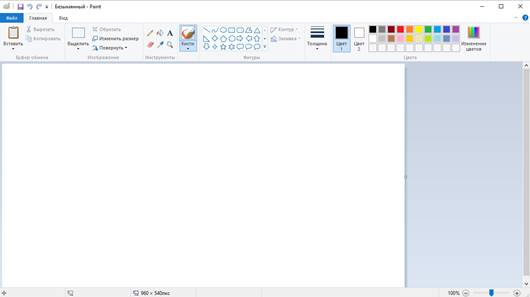
Давайте познакомимся с этими элементами подробнее. Итак, рабочая область – это место где мы и будем рисовать. При открытии программы она выглядит как чистый лист бумаги. Но очень скоро на нем появится изображение. Размеры рабочей области можно поменять по своему усмотрению. Давайте установим размеры рабочей области: длину – 20 сантиметров, а ширину – 15 сантиметров.
Для этого нажмём на кнопку основного меню «Paint». Нажимаем на кнопке «Свойства». В открывшемся диалоговом окне «Свойства изображения» в группе «Единицы измерения» установим переключатель на сантиметры и зададим в соответствующих полях ввода ширину и длину. Нажимаем на кнопку «ОК».
С помощью инструмента масштаб, который находится на строке состояния, можно подобрать масштаб рабочей области по своему усмотрению. Делается это либо при помощи кнопок минус и плюс, либо при помощи бегунка. Изображение может быть маленьким и занимать совсем небольшую часть рабочей области, а может быть и таким большим, что для доступа к его отдельным элементам потребуется использовать полосы прокрутки.
На следующем этапе работы мы должны выбрать цвет. Обратите внимание, что на панели инструментов их два: «Цвет 1» и «Цвет 2». «Цвет 1» применяется как основной, то есть именно этим цветом мы будем рисовать. «Цвет 2» используется как фоновый. Это означает, что он как бы находиться под белой рабочей областью и появляется при использовании инструмента ластик и в некоторых других случаях.
По умолчанию стоят чёрный – основной и белый – фоновый цвета. Для того чтобы поменять основной цвет, нажимаем на кнопку «Цвет 1». Она становится активной и подсвечивается жёлтым цветом. Затем выбираем нужный цвет на палитре. Если требуется, аналогично можем поменять и фоновый цвет.
Для рисования на бумаге художники используют инструменты: карандаши и краски. В программе «Paint» также есть инструменты для рисования. Чтобы выбрать нужный инструмент щелкаем по нему левой кнопкой мыши. Затем перемещением курсора устанавливаем его в нужное место рабочей области и начинаем рисовать.
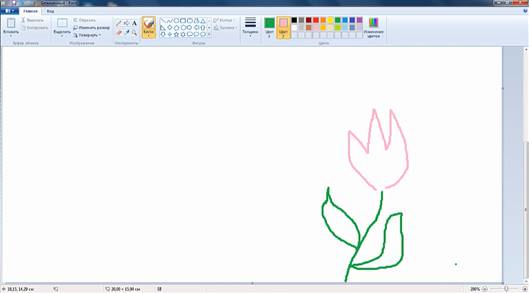
Основной цвет выберем зелёный, фоновый – розовый. Установим толщину линии в 4 пикселя. Нарисуем стебель и листики, удерживая левую кнопку мыши. Бутон цветка изобразим, удерживая правую кнопку мыши. Как Вы могли заметить, при удержании левой кнопки мыши рисование происходит «Цветом 1», при удержании правой – «Цветом 2». Красивый цветочек, осталось только разукрасить его.
Для этого существует очень удобный инструмент – заливка. На панели инструментов он выглядит как ведро с краской. Выберем его, установим курсор в выбранную область и нажмём левую кнопку мыши, чтобы залить листочки основным цветом – зелёным. Зальём бутон цветка. Установим курсор в область бутона и для заливки розовым цветом нажмём правую кнопку мыши. Что же произошло?
Заливка вытекла за пределы бутона и как бы залила всю рабочую область. Это случилось потому, что область, которую мы хотели залить, была не замкнутой. Исправим это. Для этого отменим последнее действие. Сделать это можно щёлкнув по синей стрелочке на панели быстрого доступа или сочетанием клавиш «CTRL» + «Z».
Затем выберем инструмент карандаш и дорисуем бутон так, чтобы его контур стал замкнутым. И теперь заливаем область бутона: снова выбираем инструмент заливка, устанавливаем курсор в нужное место и нажимаем правую кнопку мыши.
Также при создании изображений мы можем использовать художественные кисти, позволяющие имитировать различные техники живописи. Нарисуем с помощью инструмента кисть дерево.
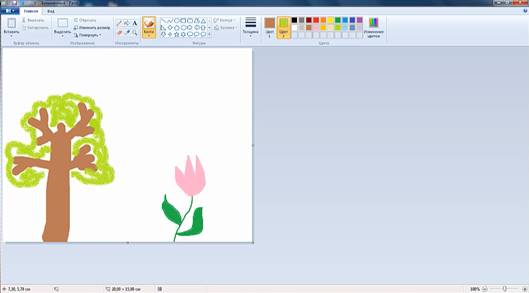
Для рисования столба дерева выбираем основной цвет – коричневый, для листвы – фоновый зелёный. Выбираем понравившуюся кисть. Устанавливаем толщину. Можно это сделать на ленте, а можно и сочетаниями клавиш. Одновременное нажатие «CTRL» и «+» увеличивает толщину кисти, а «CTRL» и «-» уменьшает.
И выполняем движения мышью, нажав её левую кнопку. Для рисования веточек изменим толщину на меньшую. Нажимаем «CTRL» и «-» несколько раз. Для того чтобы нарисовать листву поменяем кисть. Изменим толщину.
И продолжаем рисование, удерживая нажатой уже правую кнопку мыши, так как фоновый цвет зелёный.
Рисовать карандашом и кистью начинающему художнику трудно. В «Paint» существует несколько удобных инструментов для создания простых графических объектов: прямых и кривых линий, овалов, прямоугольников, многоугольников и других фигур. Нарисуем солнышко инструментом «Овал». Затем щелкаем по этому инструменту.
Чтобы фигура сразу изобразилась с заливкой, выберем на вкладке «Фигуры» инструмент «Заливка фигуры» и активизируем заливку, в нашем случае подойдёт «Сплошной цвет». Выбираем нужные цвета. Если мы будем рисовать левой кнопкой мыши, то «Цвет 1» будет цветом контура, а «Цвет 2» – цветом заливки. Устанавливаем курсор в ту часть экрана, где должна быть построена фигура.
Нажимаем левую кнопку мыши и перетаскиваем указатель мыши по диагонали. Для того чтобы получился не овал, а круг, при рисовании удерживаем клавишу «Shift».
Сделаем лучики при помощи объекта «Линия». Для этого выберем нужную ширину, щёлкнем кнопкой по начальной точке и перетащим указатель мыши в нужном направлении. Для рисования остальных лучиков повторим операцию. Добавим лучики, но нарисуем их уже с помощью инструмента «Кривая». Поменяем цвет, активизируем инструмент «Кривая».
Сначала изобразим прямую линию таким же образом, как это делали инструментом «Линия»: щёлкнем кнопкой мыши в начальной точке и, перетащив указатель мыши в нужном направлении, отпускаем его. Затем установим указатель мыши в вершину будущей дуги и, нажав кнопку мыши, перетаскиваем указатель, тем самым меняя кривизну линии. Сделаем таким же образом ещё одну дугу в противоположную сторону. Дорисуем у солнышка ещё один лучик.
Чтобы изображать замкнутые ломаные линии применяется инструмент «Многоугольник». с помощью этого инструмента нарисуем ёлочку. Активизируем инструмент «Многоугольник». Устанавливаем толщину линии контура, вид заливки, цвета контура и заливки. Изобразим одно звено ломаной и отпустим кнопку мыши.
Поочерёдно выполним щелчки в других вершинах ломаной, при этом каждая следующая вершина соединится с отрезком предыдущей. В последней вершине выполним двойной щелчок мышью, при этом последняя вершина соединиться с первой. Чтобы углы многоугольника были по 45º и 90º, при рисовании удерживаем клавишу «Shift».
Дополним изображение с помощью инструментов рисования.
Подпишем созданный рисунок. Для этого активизируем инструмент «Текст». Щелчком отметим место размещения теста – откроется поле ввода с мигающим текстовым курсором. На появившейся вкладке «Инструменты ввода текста» выберем фон «Прозрачный», установим подходящие параметры шрифта и цвет шрифта. Введём фамилию, имя и класс.
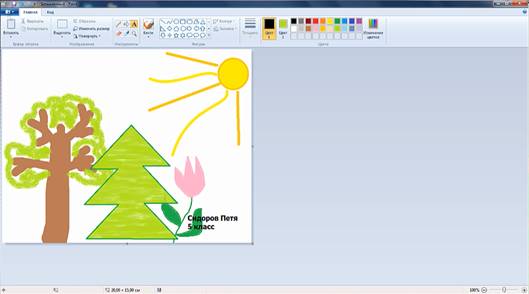
Теперь изображение нужно сохранить. Для этого открываем основное меню «Paint». Нажимаем кнопку «Сохранить», введём имя файла: «Мой первый рисунок» и выберем личную папку. Нажмём кнопку «Сохранить». Закроем графический редактор, нажав на кнопку закрытия окна.
Сегодня на уроке мы узнали:
· Компьютерная графика – это различные виды графических изображений, создаваемых или обрабатываемых с помощью компьютера.
· Программы для создания графических изображений называются графическими редакторами.
· устанавливать размеры области для рисования;
· использовать инструмент «Масштаб»;
· выбирать основной цвет и цвет фона;
· выбирать и применять инструменты «Карандаш», «Кисть», «Заливка цветом», «Линия», «Кривая», «Прямоугольник», «Овал», «Многоугольник»;
· выполнять надписи с помощью инструмента «Текст»;
· сохранять созданные изображения в личной папке.
Источник: videouroki.net
Урок 19
Компьютерная графика. Графический редактор Paint. Изучаем инструменты графического редактора

Компьютерная графика — это разные виды графических изображений, создаваемых или обрабатываемых с помощью компьютера.
Компьютерную графику применяют представители самых разных профессий: архитекторы при проектировании зданий; инженеры-конструкторы при создании новых видов техники; астрономы при нанесении новых объектов на карту звёздного неба; пилоты при совершенствовании лётного мастерства на специальных тренажёрах, имитирующих условия полёта; обувщики при конструировании новых моделей обуви; мультипликаторы при создании новых мультфильмов; специалисты по рекламе для создания роликов; учёные для реалистического воспроизведения явлений в микромире или поведения удалённых объектов, которые невозможно наблюдать непосредственно.
Важно, что при использовании программ компьютерной графики, как и программ обработки текстов, нет необходимости брать новый лист бумаги, чтобы из-за допущенной ошибки начинать всё сначала. Неправильный фрагмент (элемент) просто удаляется из памяти компьютера, и работа продолжается дальше.
Средства компьютерной графики позволяют избавиться от утомительной и кропотливой работы, выполняемой при построении изображений вручную.
Графический редактор

Графический редактор — это программа, предназначенная для создания картинок, поздравительных открыток, рекламных объявлений, приглашений, иллюстраций к докладам и других изображений.
После запуска графического редактора Paint на экране компьютера открывается его окно, основные элементы которого показаны на рис. 31.

Рабочая область

Рабочая область — место, где вы будете рисовать. Ваш рисунок может быть маленьким и занимать небольшую часть рабочей области, а может быть таким большим, что для доступа к его отдельным частям придётся использовать полосы прокрутки. В графическом редакторе есть возможность установить нужные вам размеры рабочей области.
Выясните, как это сделать в установленной на вашем компьютере версии графического редактора Paint (Kolour Paint).
Выбор цвета
На следующем шаге работы выбирают два цвета:
основной цвет — тот, которым вы будете рисовать;
фоновый цвет — этот цвет как бы подкладывается под белую рабочую область и проявляется при использовании инструмента Ластик, а также в некоторых других ситуациях.
По умолчанию используются чёрный основной и белый фоновый цвета.
Инструменты художника
На уроках рисования вы, скорее всего, пользовались карандашами и красками. Похожие инструменты есть и в графическом редакторе.
Инструмент выбирается щелчком левой кнопкой мыши. Перемещением курсора мыши его устанавливают в нужную точку рабочей области.
Инструмент Карандаш позволяет проводить произвольные линии. Толщину и цвет линии вы можете выбрать по своему желанию.
Вы можете использовать различные художественные кисти (группа Кисти), позволяющих имитировать разные техники живописи.
Применяют эти инструменты протягиванием мыши при нажатой кнопке (левой или правой).
Для закраски замкнутой области используют инструмент Заливка. Его выбирают, устанавливают курсор в выбранную область и выполняют щелчок (левой или правой кнопкой мыши).
Если при работе с инструментами Карандаш, Кисть и Заливка вы нажимаете левую кнопку мыши, то изображение выполняется основным цветом. Если нажимаете правую кнопку — фоновым.
Инструменты чертёжника
Рисовать карандашом и кистью начинающему художнику трудно. В графическом редакторе есть несколько удобных инструментов для рисования простейших графических объектов: прямых и кривых линий, квадратов, прямоугольников, многоугольников, овалов и кругов.

С помощью инструмента Линия удобно проводить прямые линии (отрезки). Для этого следует предварительно выбрать ширину линии (один из четырёх вариантов), щёлкнуть кнопкой в начальной точке и перетащить указатель мыши в нужном направлении. Для изображения вертикальной линии, горизонтальной линии и линии с наклоном 45° при их создании следует удерживать нажатой клавишу .
С помощью инструмента Кривая можно изображать кривые линии, состоящие из одной или двух дуг:
| Кривая | Как это сделать |
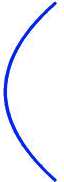 |
1. Активизировать инструмент Кривая. 2. Выбрать толщину линии. 3. Изобразить прямую линию — щёлкнуть кнопкой мыши в начальной точке и, перетащив указатель мыши в нужном направлении, отпустить его. 4. Установить указатель мыши в вершину будущей дуги и, нажав кнопку мыши, при необходимости изменить кривизну дуги, перетаскивая указатель; достигнув нужного результата, отпустить кнопку мыши. 5. Выполнить щелчок левой кнопкой мыши |
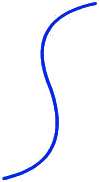 |
1. Активизировать инструмент Кривая. 2. Выбрать толщину линии. 3. Изобразить прямую линию — щёлкнуть кнопкой мыши в начальной точке и, перетащив указатель мыши в нужном направлении, отпустить его. 4. Установить указатель мыши в вершину первой дуги и, нажав кнопку мыши, при необходимости изменить кривизну дуги, перетаскивая указатель; достигнув нужного результата, отпустить кнопку мыши. 5. Установить указатель мыши в вершину второй дуги и выполнить те же действия, что и в п. 4 |
В графическом редакторе Paint можно очень легко построить такие геометрические фигуры, как овал, прямоугольник и скругленный прямоугольник, треугольник и прямоугольный треугольник, ромб, пятиугольник, шестиугольник, звёзды (четырёхконечную, пятиконечную и шестиконечную) и некоторые другие.
Строить их нужно так:
1. Активизировать нужный инструмент.
2. Поместить указатель мыши в ту часть экрана, где должна быть построена фигура.
3. Нажать левую кнопку мыши и перетащить указатель мыши по диагонали.

Чтобы нарисовать квадрат и окружность, при использовании инструментов Прямоугольник и Овал следует удерживать нажатой клавишу .
С помощью инструмента Многоугольник можно изображать замкнутые ломаные линии причудливой формы. Делать это нужно так:

1. Активизировать инструмент Многоугольник.
2. Изобразить одно звено ломаной (установить указатель в определённое место рабочей области и перетащить его в нужном направлении), отпустить кнопку мыши.
3. Поочерёдно выполнить щелчки в других вершинах ломаной — каждая следующая вершина соединится отрезком с предыдущей.
4. В последней вершине выполнить двойной щелчок — последняя вершина соединится с первой.
Чтобы многоугольник содержал углы по 45° и 90°, при перемещении указателя мыши следует удерживать нажатой клавишу .
Когда активизирован любой из инструментов группы Фигуры, становятся доступными инструменты Контур и Заливка.
Редактирование рисунка
Графический редактор Paint дает возможность удалить, переместить, скопировать, вырезать и вставить, а также изменить определённым образом любую часть изображения. Соответствующие инструменты собраны в группе Изображение.
Прежде всего нужно указать (выделить) нужную область — фрагмент.
Для выделения фрагмента предназначены два инструмента: Выделение прямоугольной области; Выделение произвольной области (рис. 32).

Для выделения прямоугольной области указатель перетаскивают по диагонали через область, подлежащую выделению.
Для выделения области произвольной формы указатель протаскивают вокруг нужной части рисунка.
Снимается выделение щелчком в любом месте вне выделенной области.
Любой из инструментов выделения фрагментов можно использовать в двух вариантах: непрозрачный фрагмент (захватываются также части выделенной области, имеющие цвет фона); прозрачный фрагмент (не захватываются части выделенной области, имеющие цвет фона).
Выделенный фрагмент можно:

• удалить — фрагмент исчезнет, а его место заполнится цветом фона;
• переместить методом перетаскивания в любое место рабочей области, при этом прежнее место расположения фрагмента заполнится цветом фона;
• перетащить так, что он оставит фигурный след (удерживать нажатой левую кнопку мыши и клавишу );
• вырезать (инструмент Вырезать в группе Буфер обмена) — фрагмент исчезнет с экрана и поместится в буфер обмена, а его место на холсте заполнится цветом фона;
• вставить из буфера обмена в место рабочей области (рис. 33) (инструмент Вставить в группе Буфер обмена);
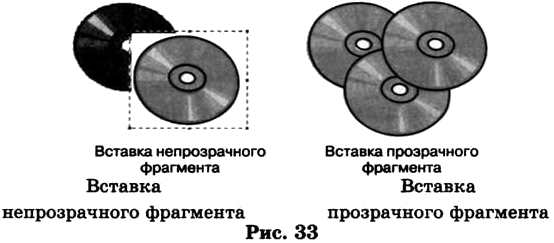
• копировать (инструмент Копировать в группе Буфер обмена) — фрагмент останется на прежнем месте, а его точная копия поместится в буфер обмена;
• размножить перетаскиванием при нажатой клавише  — очередная копия фрагмента будет появляться всякий раз, когда кнопка мыши будет отпущена;
— очередная копия фрагмента будет появляться всякий раз, когда кнопка мыши будет отпущена;
• преобразовать (повернуть, растянуть, наклонить) (рис. 34).

Исправление ошибок
Существует несколько способов исправления ошибок.
Инструмент Ластик применяют, если область для внесения изменений небольшая. Изображение стирается протягиванием. Очищаемая область принимает цвет, заданный в качестве фонового.
Если требуется перерисовать большую область рисунка, то надо поступить так:
1. Выделить произвольную или прямоугольную область.
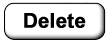
2. Нажать клавишу . При этом очищенная область зальётся цветом фона.
Если рисунок не удался совсем, то можно начать работу заново, предварительно выполнив команды Выделить всё — Удаление.
Помните, что в графическом редакторе Paint можно отменить последние действия. Для этого служит инструмент Отменить. Инструмент Вернуть позволяет вернуться к исходному варианту.
САМОЕ ГЛАВНОЕ
Компьютерная графика — это разные виды графических изображений, создаваемых или обрабатываемых с помощью компьютера.
Графический редактор — это программа, предназначенная для рисования картинок, поздравительных открыток, рекламных объявлений, приглашений, иллюстраций к докладам и других изображений.
Графический редактор позволяет:
• выбирать цвет и толщину линий рисунка;
• с помощью специальных инструментов вычерчивать окружности, прямоугольники и другие фигуры;
• заливать нужным цветом замкнутые контуры;
• удалять, копировать, перемещать, размножать и изменять выделенные части рисунка (фрагменты);
• изменять масштаб изображения (увеличивать изображение для проработки его мелких деталей);
• добавлять текстовую информацию;
• отменять последние действия.
Для ввода графической информации используются клавиатура, мышь, сканер или графический планшет.
Вопросы и задания
1. Расскажите о наглядных формах представления информации.
2. Что вы понимаете под компьютерной графикой? Где она применяется? Приведите примеры.
3. Что такое графический редактор? Каковы его основные возможности?
4. Как осуществляется ввод графической информации в компьютер?
Электронное приложение к уроку
| Файлы | Материалы урока | Ресурсы ЕК ЦОР |
Источник: xn—-7sbbfb7a7aej.xn--p1ai